갤럭시 핸드폰에서는 본인 만의 공간을 만들어서 남들이 접근하지 못하도록 보안폴더 기능을 이용해볼 수 있는데요. 갤럭시 보안폴더 보기 위치를 간편하게 설정해줄 수 있습니다.
보통은 앱스 화면에 보안폴더가 표시되어 있지 않으며 본인이 원한다면 앱스 화면에 추가해서 표시할 수 있고 상단 알림바에 빠른 실행 아이콘으로도 표시할 수 있습니다. 보안폴더는 자체적으로 잠겨 있는 폴더에서 다른 사람으로부터 데이터나 앱을 보호하고 있습니다. 좀 더 안전하게 보호하고 이용하고 싶다면 앱스 화면이나 홈 화면에서 보안폴더가 보이지 않도록 삭제/숨기기를 해주시면 좋습니다. 물론 개인에 따라 어떻게 표시할지 위치를 직접 결정해서 이용하시면 되겠습니다.
앱스 화면에 추가하기
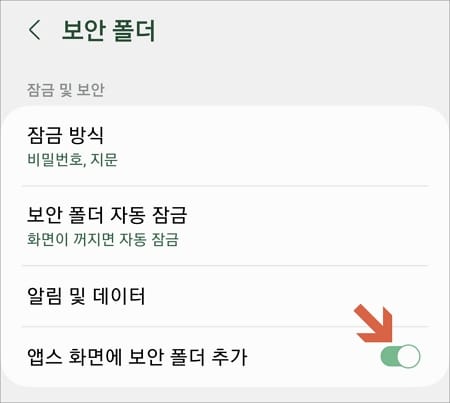
▲ 갤럭시에서 설정 앱을 실행하고 “보안 및 개인정보 보호” 메뉴를 터치합니다. 보안 항목에 있는 보안폴더에 들어가서 앱스 화면에 보안 폴더 추가 오른쪽 버튼을 눌러서 켜주시면 됩니다. 그럼 앱스 화면(갤럭시 홈 화면을 눌러서 위로 밀었을 때 설치된 앱 아이콘만 보이는 화면) 보안폴더 아이콘을 확인해볼 수 있습니다.
상단 알림바 위치에 표시하기
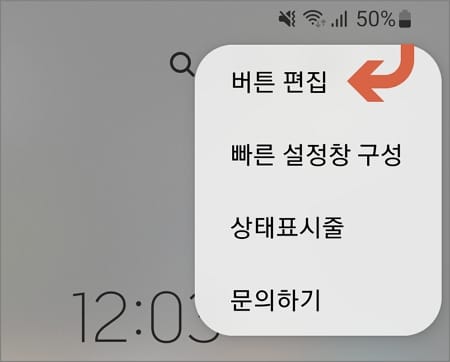
▲ 갤럭시 화면 상단을 아래로 두 번 밀어주시고 해당 화면 우측 상단에 점 3개(⋮) 메뉴를 눌러서 버튼 편집을 선택합니다.
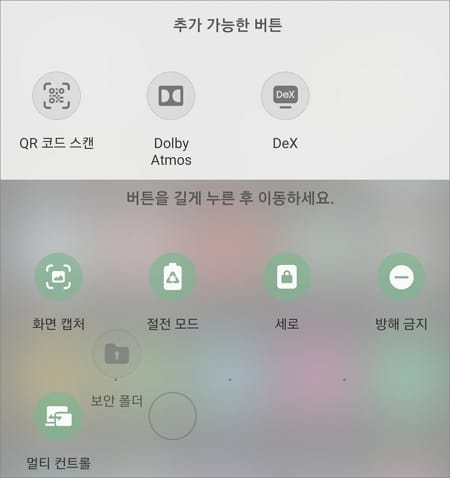
▲ 위쪽에 추가 가능한 버튼 부분을 손가락으로 눌러서 좌우로 밀어보시면 보안폴더가 보일 겁니다. 해당 버튼을 누른 후 아래로 이동시켜 주시면 됩니다.
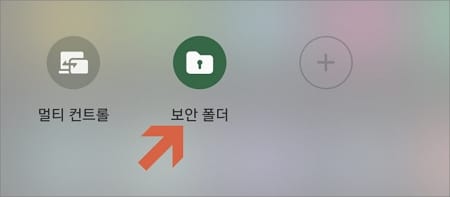
▲ 보안폴더 아이콘을 누르시면 앱스 화면에 보안폴더가 표시되며 꺼주시면 사라지게 됩니다. 그리고 보안폴더 글자를 터치합니다.
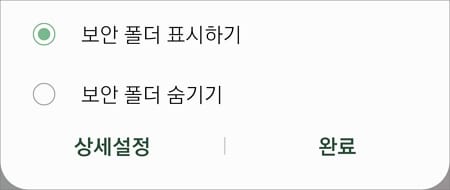
▲ 표시하기 또는 숨기기 설정이 가능하며 상세 설정에서는 잠금방식/자동 잠금/알림 및 데이터/백업 및 복원 등을 설정해줄 수 있습니다.
홈 화면에 추가 방법
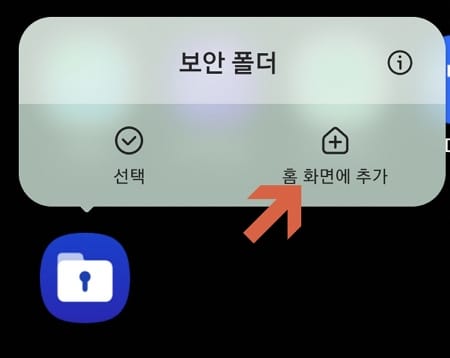
▲ 앱스 화면에 표시하기로 설정 후 보안폴더 아이콘을 누르고 있으면 홈 화면에 추가 메뉴가 표시됩니다. 선택 후 홈 화면 원하는 위치로 이동시켜 주시면 되겠습니다.
[연관글 더보기]
▶ 갤럭시 보안폴더 갤러리 사진 내보내기 이동 복사 방법
▶ 갤럭시 스마트폰 보안폴더 비밀번호 찾기 초기화 설정 방법